Word怎么把比例放大
嘿,朋友们!你是不是经常在用Word处理文档的时候,觉得某个图片、图表或者文字的大小不太合适,想要调整它们的比例,让整个页面看起来更协调、更美观呢?别担心,今天我就来给你好好讲讲在Word里怎么轻松地把比例放大,让你的文档瞬间变得高大上!
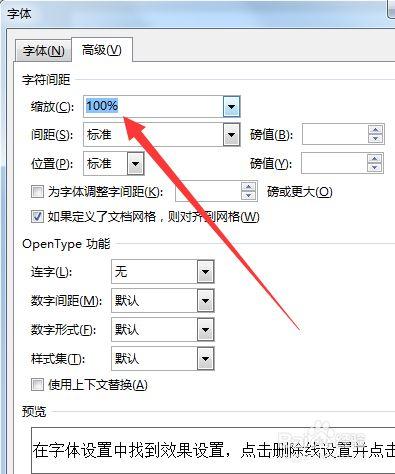
调整图片比例
在Word文档中,图片可是常见的元素,我们插入的图片大小或者比例不符合预期,这时候就需要进行调整了。
找到图片:你得在Word文档里找到你想要调整比例的图片,这还不简单吗?就像在一堆杂物中找到你心爱的玩具一样,仔细瞅瞅就能找到啦。
选中图片:找到图片后,用鼠标左键单击它,这时候图片周围会出现一些小方块,这就表示图片已经被你选中啦。
进入格式菜单:在Word的上方菜单栏里,找到“图片格式”这个选项卡,这里面有好多关于图片设置的功能哦。
调整比例:在“图片格式”选项卡里,有个“大小”的组,你可以看到一个“高度”和“宽度”的设置框,如果你想按照原来的比例放大图片,就勾选“锁定纵横比”这个小勾勾,这样,无论你调整高度还是宽度,另一个都会自动跟着按比例变化,就不会把图片拉得变形啦,你想让图片的高度变成原来的两倍,只要在高度那个框里输入200%,宽度就会自动跟着变成合适的比例。
要是你不勾选“锁定纵横比”,就可以自由地调整图片的高度和宽度啦,不过可要注意哦,别把图片拉得太离谱,不然会变得很奇怪的。
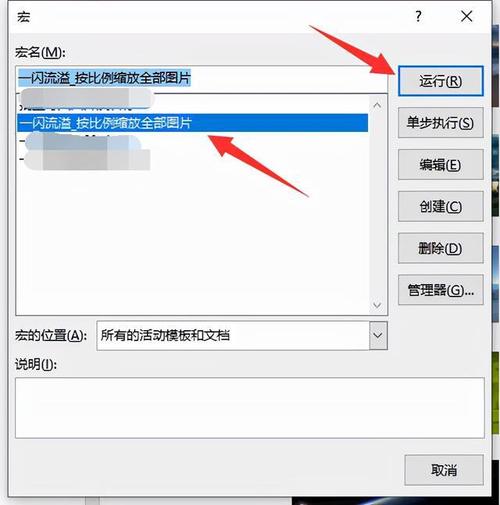
调整图表比例
除了图片,图表在Word文档里也经常出现,调整图表比例的方法和图片有点类似哦。
选中图表:先在Word文档里找到你要调整的图表,然后鼠标左键单击它,让图表处于选中状态,这时候,图表周围会出现一些蓝色的小方块,就像图片被选中时一样。
进入格式菜单:在上方菜单栏里找到“图表设计”或者“格式”选项卡(不同的Word版本可能会有点不一样哦)。
调整大小:在这个选项卡里,有个“大小”的组,和调整图片一样,你可以在这里设置图表的高度和宽度,如果你想要图表的各个部分都保持原来的比例放大,那就要记得勾选“锁定纵横比”哦,这样,图表看起来才会整齐又美观。
比如说,你在做一个销售数据的图表,原本的图表比较小,数据看得不太清楚,你就可以通过调整比例,让图表变大一些,这样数据就一目了然啦。
调整文字比例
文字在Word文档里那可是重中之重呀!我们可能需要把某段文字放大,突出显示,或者让整个页面的文字看起来更协调。
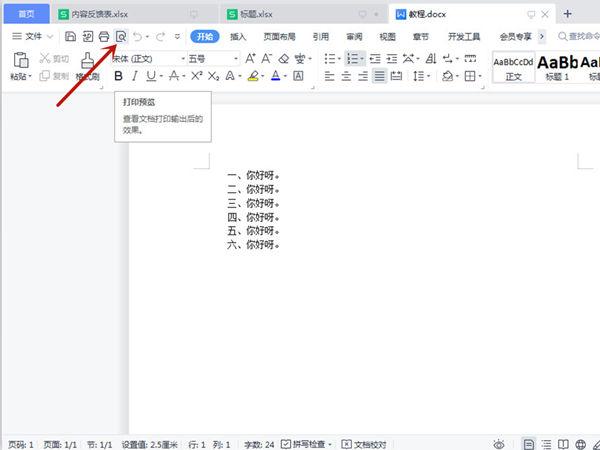
选中文字:用鼠标拖动的方式选中你想要调整比例的文字,就像你在书上用笔圈出重点一样,把需要调整的文字都选上。
进入字体设置:在上方菜单栏里找到“开始”选项卡,在这里有个“字体”的组。
调整字号:在“字体”组里,有个字号的下拉框,字号就是文字的大小啦,数字越大,文字就越大,你可以通过选择不同的字号来调整文字的比例,如果你原来的字号是12号,现在想要文字大一点,就可以选择14号或者16号。
还有一种更直接的方法,就是直接在字号框里输入具体的数字,然后按回车键,文字就会按照你输入的大小显示啦。
页面布局调整
我们不仅要调整单个元素的比例,还需要考虑整个页面的布局,比如说,图片、图表和文字之间的比例要协调,页面看起来才会舒服。
分栏排版:你可以在Word里进行分栏排版,就像报纸一样,把页面分成几栏,这样可以让文字和图片的排列更有层次感,在“页面布局”选项卡里,有个“分栏”的按钮,你可以根据自己的需要选择分几栏,选择两栏,页面就会分成左右两部分,你可以在左边放文字,右边放图片,是不是感觉更有条理啦?
页边距设置:页边距就是页面边缘到文字或图片的距离,合理设置页边距可以让页面看起来更整洁,在“页面布局”选项卡里,有个“页边距”的按钮,你可以点击它来调整页边距的大小,如果页边距太小,页面会显得很拥挤;如果页边距太大,页面又会显得空荡荡的,上下页边距设置为2厘米左右,左右页边距设置为1.5厘米左右比较合适哦。
组合元素的调整
在Word文档中,有时候我们需要把多个元素组合在一起,然后整体调整它们的比例,比如说,一个图片和一段文字组合成一个说明,我们就可以把它们组合起来一起调整。
组合元素:先选中你要组合的图片和文字(可以按住Ctrl键依次单击选择多个元素),然后右键单击,在弹出的菜单里选择“组合”,这样,这些元素就变成一个整体啦。
调整组合元素的比例:你就可以像调整单个图片或图表一样,通过拖动角落的小方块或者在格式菜单里设置高度和宽度来调整组合元素的比例啦。
总的来说呀,在Word里调整比例其实并不难,只要掌握了正确的方法,多练习几次,你就能轻松地把文档做得漂漂亮亮的啦,不管是图片、图表还是文字,都能按照你的想法调整到合适的比例,让你的文档更加专业、更加吸引人哦!加油呀,朋友们!
到此,以上就是小编对于word怎么把比例放大的问题就介绍到这了,希望介绍的几点解答对大家有用,有任何问题和不懂的,欢迎各位朋友在评论区讨论,给我留言。
内容摘自:https://news.huochengrm.cn/cygs/25310.html
